
Hvordan bruger jeg min nye Pixel-telefon?
På denne side har vi samlet vores artikler om, hvordan du får mest muligt ud af din nye Google Pixel-telefon. Læs om, hvordan du skifter fra iPhone eller Android til Pixel, og hvordan du konfigurerer Pixel-telefonen. Vi forklarer også, hvordan du bruger de banebrydende funktioner Magic Eraser, Live Translation og Embedded VPN. Vi udforsker også de sikkerhedsfordele, du får med din nye Google Pixel-smartphone.
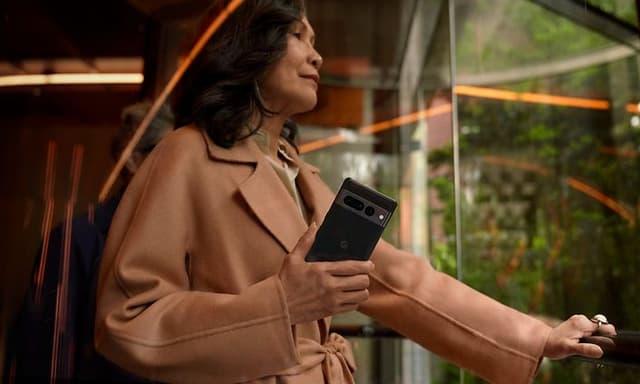
Det grundlæggende – Kom rundt på din Pixel-telefon
Du kan hurtigt komme rundt på din Pixel med bevægelser, eller du kan indstille din telefon til at bruge 3-knaps navigation.
Gå til hjemmeskærmen: For hurtigt at komme tilbage til din startskærm fra enhver åben app skal du stryge op fra bunden af skærmen.
Tip - For at ændre navigation til 3-knaps skal du gå til appen Indstillinger > System > Bevægelser > Systemnavigation > 3-knaps navigation.
Skift apps: For at skifte mellem åbne apps skal du helt nederst på skærmen stryge fra venstre mod højre.
Gå tilbage: For at gå tilbage til en tidligere side eller app skal du stryge fra venstre eller højre kant af skærmen.
Se alle åbne apps: For at se alle åbne apps skal du stryge op fra bunden af skærmen og holde. Stryg derefter til venstre eller højre, og tryk på den app, du vil åbne.









